هذا الإعداد متاح للمالكين والمديرين فقط!
يمكن الوصول إلى هذا الإعداد من قائمة التنقل في الإعدادات تحت عنصر القائمة الفرعية لإعدادات مساحة العمل، إعدادات المستخدم.

في هذه الإعدادات، يمكنك أن:
هنا، ستتمكن من رؤية قائمة المستخدمين الحاليين الذين تمت دعوتهم لمساعدتك في إدارة مساحة العمل الخاصة بك. إذا لم يقبلوا الدعوة الخاصة بك، سيتم وضع علامة عنوان البريد الإلكتروني الخاص بهم على أنه معلق.
يتألف الملف الشخصي للمستخدم من الصورة الرمزية للملف الشخصي's، واسم العرض، ومستوى الوصول للمستخدم وعنوان البريد الإلكتروني.

هناك مؤشر حالة في أسفل يمين المستخدم's الصورة الرمزية للملف الشخصي. إذا كان المؤشر الأخضر موجود، فهذا يعني أن المستخدم متصل بالإنترنت. ويعكس هذا المركز وجودهم في الوقت الحقيقي.
الوقت بجانب أزرار الإجراء يظهر المستخدم'حالة مشاهدة آخر مرة أو آخر نشاط على المنصة. وهذا أمر مفيد لأغراض الرصد.
وهناك إجراءان محتملان يتعين اتخاذهما في هذا الصدد:
نصيحة: استخدم 🔍 في الأعلى للعثور بسرعة على المستخدم الذي تبحث عنه.
الخطوة 1: انتقل إلى إعدادات المستخدمين وحدد المستخدمين من القائمة.
الخطوة 2: انقر فوق إضافة مستخدم
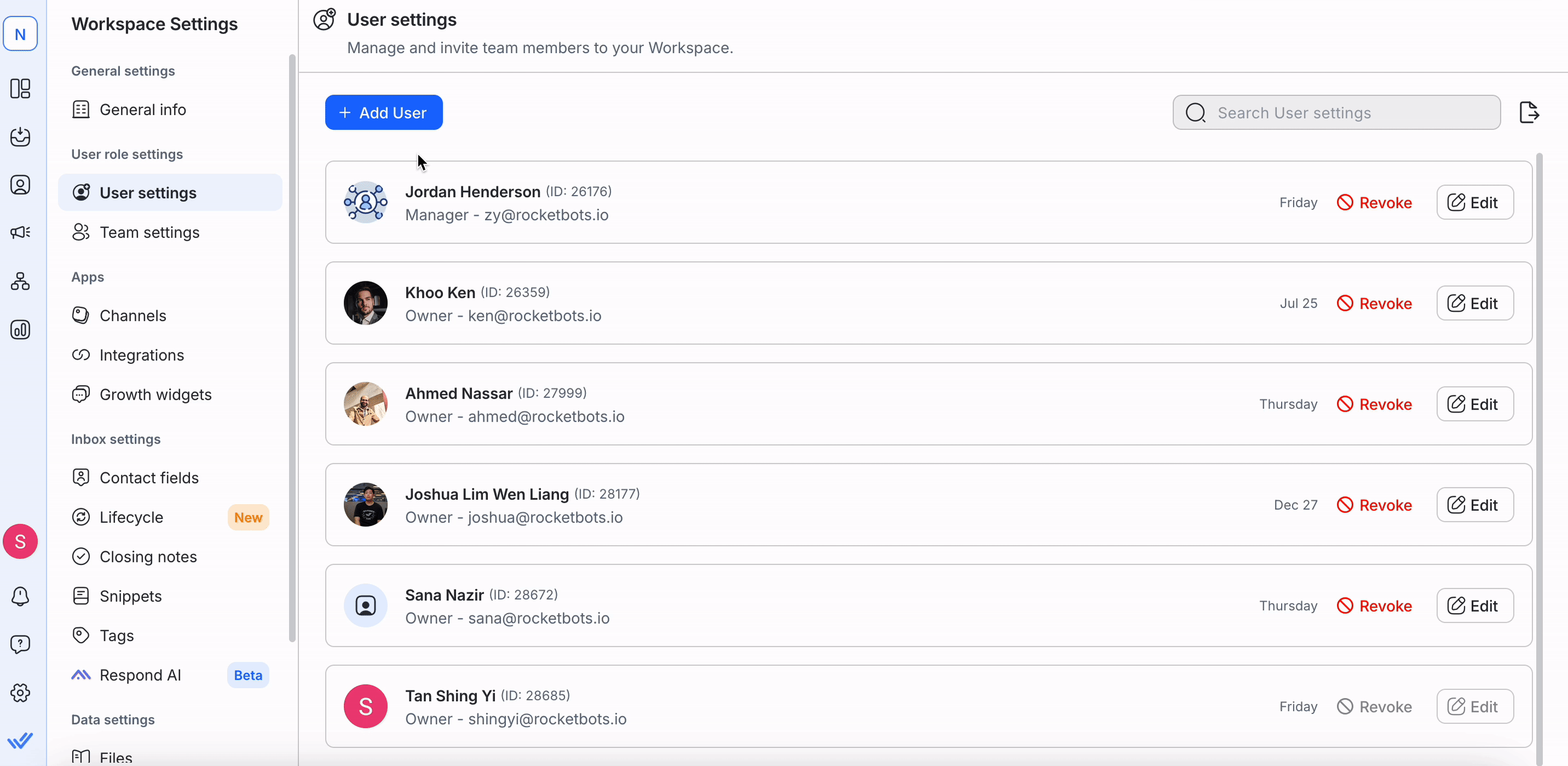
الخطوة 3: أدخل عنوان البريد الإلكتروني للمستخدم الذي ترغب في دعوته
الخطوة 4: حدد مستوى وصول مناسب لهذا المستخدم الجديد.
تعرف على المزيد حول مستويات الوصول هنا.
الخطوة 5: للمديرين والوكلاء ، يمكن تطبيق قيود متقدمة إذا لزم الأمر اعتماداً على احتياجات مؤسستك's .
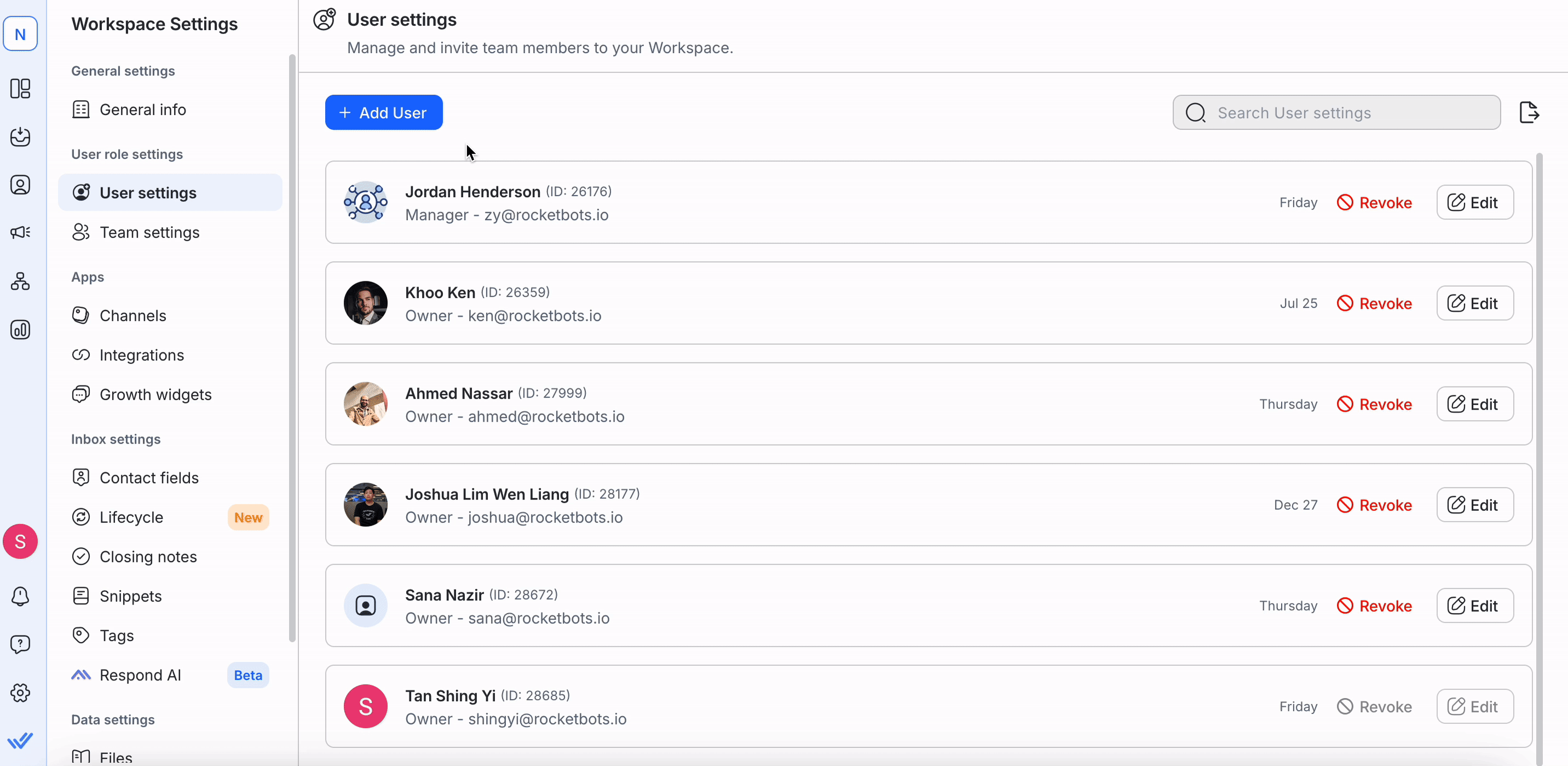
الخطوة 6: بمجرد ملء الحقول، انقر أضف لإضافة المستخدم إلى مساحة العمل الخاصة بك
سيتم إرسال دعوة بالبريد الإلكتروني إلى المستخدم's عنوان البريد الإلكتروني الذي أدخلته. يجب على المستخدم الجديد النقر على رابط مضمن في البريد الإلكتروني للدعوة للوصول إلى مساحة العمل.
عند إضافة مستخدم إلى مساحة العمل، سيتم إضافة المستخدم إلى المنظمة إذا لم يتم إضافته بالفعل.
إذا كنت ترغب في تصدير مستخدمي مساحة العمل الخاصة بك، انقر على الزر تصدير. يمكنك تصدير المستخدمين في ملف CSV.
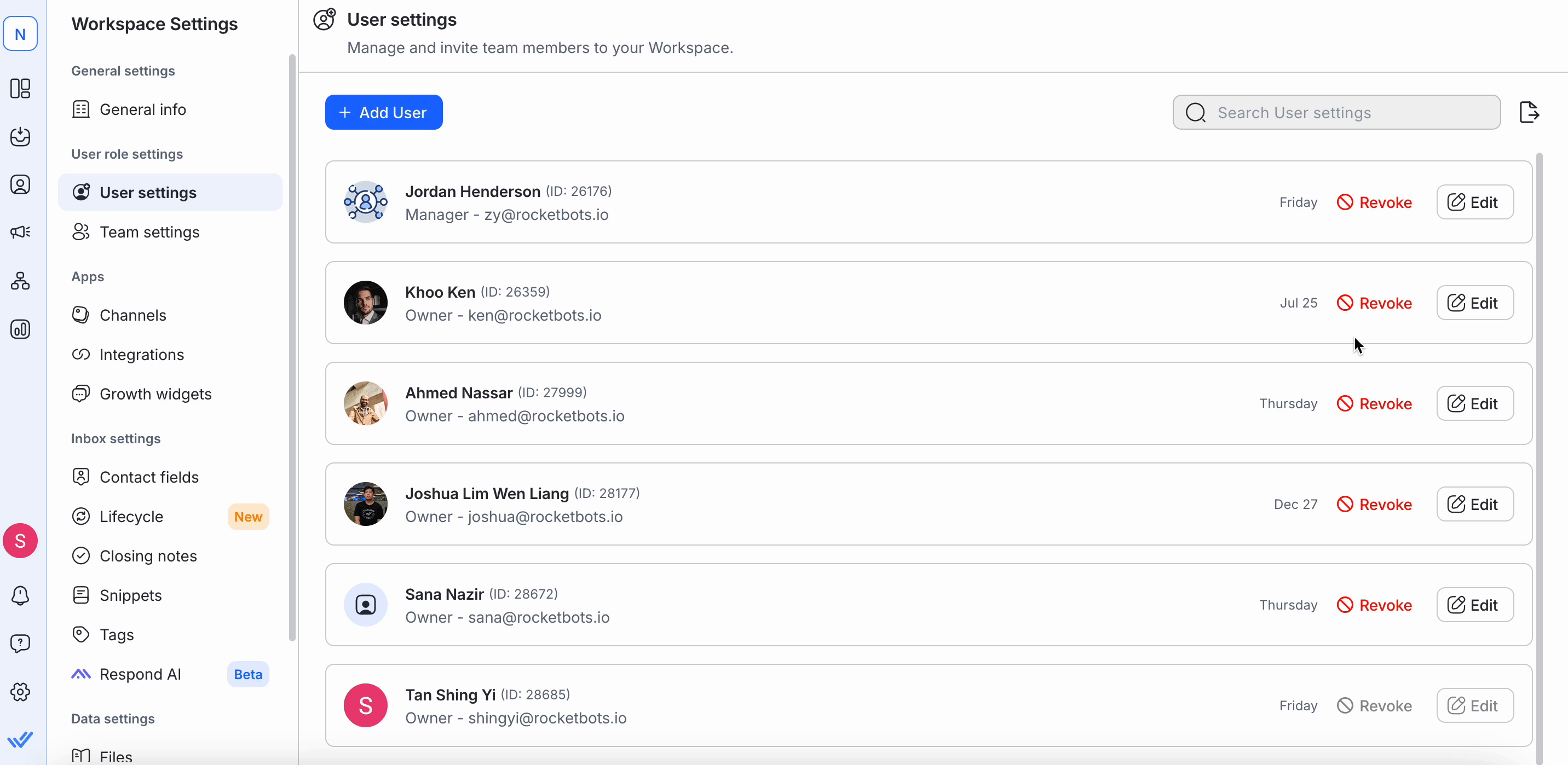
لا يمكن للمستخدم إلغاء أو تعديل صلاحيته الخاصة. هذا يتطلب مستخدم آخر لديه الامتياز للقيام بذلك.
وهناك ثلاثة أدوار للمستخدمين على منصة الاستجابة. مختلف أدوار المستخدم لها مستويات مختلفة من الوصول إلى مساحة العمل التي دُعيت إليها. وفيما يلي الأدوار المتاحة:
تعيين الأدوار للمستخدمين بحكمة من أجل حماية مساحة العمل الخاصة بك. تسمح لك الأدوار بالحد من مستوى الوصول لكل متعاون مدعو إلى مساحة العمل الخاصة بك.
المالك هو مستوى وصول المستخدم الذي يمكنه الوصول إلى جميع وحدات المنصة باستثناء الفواتير. يمكن لملاك مساحة العمل دعوة المالكين إلى مكان العمل.
بصفتكم مالكين، يمكنك:
الحصول على الوصول إلى جميع الوحدات
إدارة إعدادات مساحة العمل
دعوة المالكين والمديرين والوكلاء إلى مساحة العمل للتعاون
إدارة المستخدمين
والمديرون مدعوون للعمل على مساحة العمل من قبل المالكين.
كمدير، يمكنك أن:
الحصول على الوصول إلى جميع الوحدات
إمكانية الوصول المقيدة إلى إعدادات مساحة العمل
إدارة إعدادات مساحة العمل
دعوة الوكلاء إلى مساحة العمل للتعاون
إضافة رسالة قالب Whatsapp (Twilio and MessageBird)
وفيما يلي قائمة بالقيود التي تنطبق على المديرين:
الوصول إلى إعدادات مساحة العمل - المديرين مع هذا التقييد لا يمكنهم الوصول إلى إعدادات مساحة العمل. لذلك، فازوا'و كونوا قادرين على إدارة أو تغيير الإعدادات. كما أنهم لا يستطيعون إضافة أو حذف القنوات. وللقيام بذلك، لا بد من مستوى وصول المالك.
حذف جهة الاتصال - لا يسمح للمديرين مع هذا التقييد بحذف جهات الاتصال.
تصدير البيانات - لا يسمح للمديرين مع هذا التقييد بإجراء أي تصدير للبيانات من أي وحدات في مساحة العمل.
التكامل - لا يمكن للمديرين مع هذا التقييد توصيل أي تكامل إلى المنصة.
لا يمكن للمديرين الاتصال بالقوات.
ومن المتوقع أن يستجيب الوكلاء للرسائل على المنصة وأن يكون الوصول إليها محدودا.
كوكيل ، يمكنك أن:
الحصول على الوصول إلى وحدة الرسائل فقط
وفيما يلي قائمة بالقيود التي تنطبق على الوكلاء:
تقييد رؤية جهات الاتصال
عرض جهات الاتصال التي تم تعيينها لفريقها وذاتهم
يمكن للوكلاء مع هذا التقييد فقط عرض جهات الاتصال التي يتم تعيينها لأنفسهم وفريقهم في صندوق الوارد للمنجم و صندوق الوارد للفريق. الوكيل الفائز'يمكن عرض جهات الاتصال غير المعينة وجهات الاتصال التي يتم تعيينها إلى أولئك الذين ليسوا في فريقهم.
عرض جهات الاتصال المعينة لأنفسهم فقط
يمكن للوكلاء مع هذا التقييد فقط عرض جهات الاتصال المعينة لأنفسهم في صندوق الوارد المناجم. فاز الوكيل'يمكن عرض جهات الاتصال غير المعينة و جهات الاتصال المعينة لشخص آخر.
بالنسبة للوكلاء الذين يخضعون للقيود المذكورة أعلاه، وجهات نظر جهات الاتصال متاحة ولكنها قد لا ترى نفس عدد جهات الاتصال مثل جهات الاتصال الأخرى إذا كان العرض يحتوي على جهات اتصال لا يمكن الوصول إليها. عرض جهة الاتصال سوف يسرد فقط جهات الاتصال المسموح لها بعرضها.
تقييد زر عمليات سير العمل
لا يمكن للوكلاء مع هذا التقييد رؤية أيقونة سير العمل في وحدة المراسلة. ومن ثم لا يمكن للعناصر أن تشرع في اختصار أو مشاهدة سير العمل الجارية.
إخفاء رقم الهاتف وعنوان البريد الإلكتروني
لن يتمكن الوكلاء مع هذا التقييد من رؤية رقم هاتف أو عنوان البريد الإلكتروني الخاص بجهة الاتصال.
يمكن للوكلاء إضافة رقم هاتف أو بريد إلكتروني إذا لم يكن الملف الشخصي لجهة الاتصال لديه في البداية، ولكن لا يمكن تحديثها بمجرد إضافة هذه المعلومات. ويتعين على الوكلاء أن يلتمسوا المساعدة من مديريهم، لكي يستكملوا بياناتهم.
لاحظ أن هذا الخيار متاح فقط للخطط المتقدمة وخطط المؤسسة.
لإلغاء المستخدم'الوصول إلى مساحة العمل الخاصة بك، اضغط على زر إلغاء الوصول الخاص بهم. سيؤدي هذا إلى فتح قائمة إلغاء الوصول.
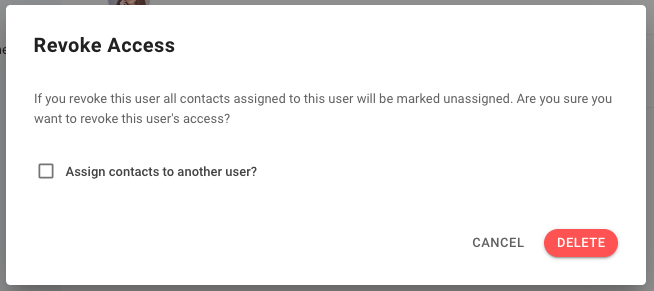
إلغاء وصول المستخدم'سيزيلهم من مساحة العمل الخاصة بك. بشكل افتراضي، سيتم وضع علامة على أي جهات اتصال سبق تعيينها لهذا المستخدم. إذا كنت ترغب في تعيين جهات الاتصال هذه لمستخدم آخر، تمكين خيار مربع الاختيار وتحديد المستخدم لتعيين جهات الاتصال من القائمة المنسدلة.
عند إلغاء وصول المستخدم'، سيبقى وصولهم إلى المنظمة. إذا كنت بحاجة إلى إزالتهم من المؤسسة، يرجى الرجوع إلى هذا الدليل.
كن حذرا عندما تلغي وصول المستخدم' لا يمكن التراجع عن هذا الإجراء.
انقر فوق زر التحرير لفتح قائمة تحرير المستخدم وإجراء تغييرات على المستخدمين الحاليين في مساحة العمل الخاصة بك.
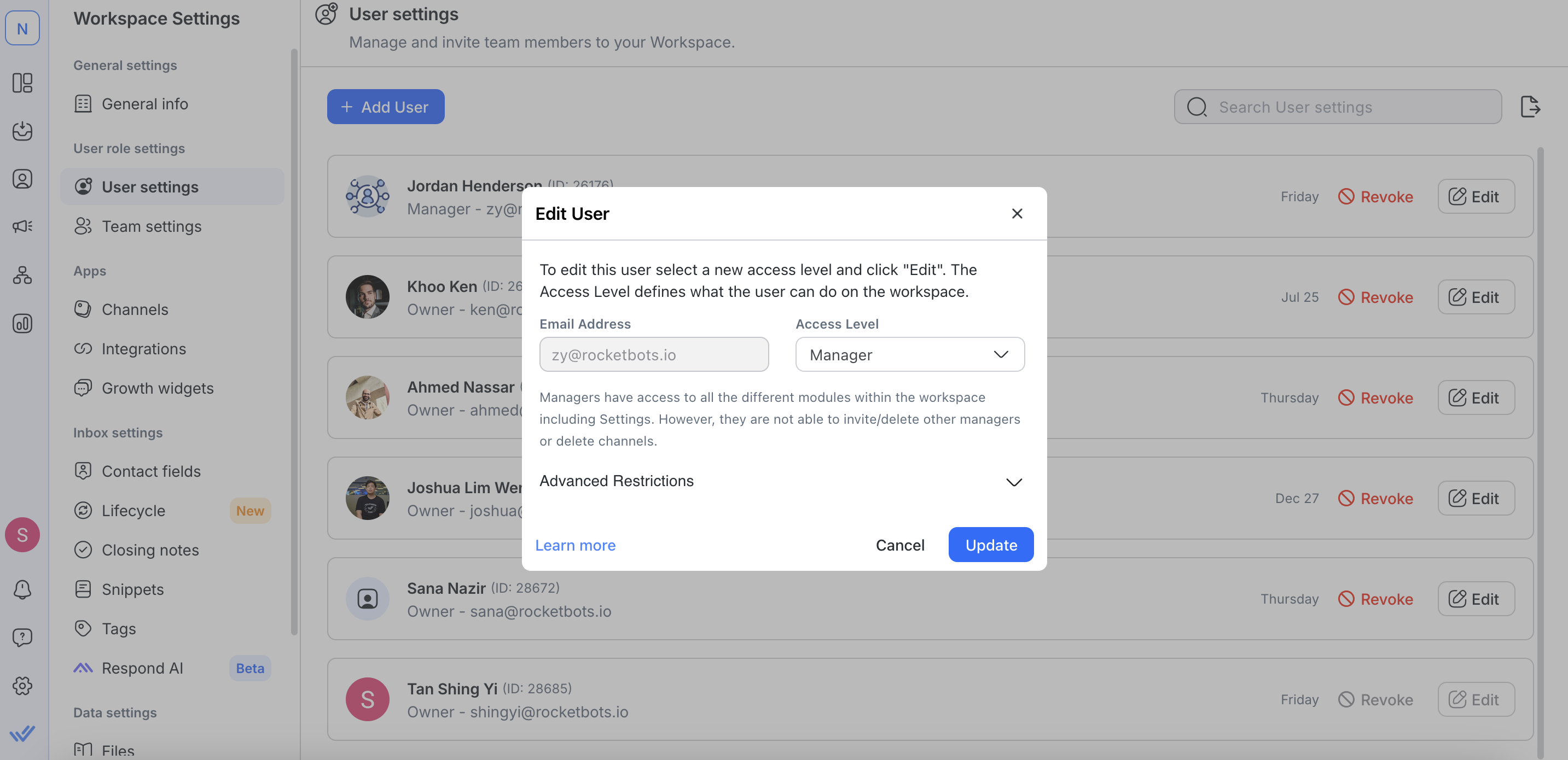
يمكنك فقط إجراء تغييرات على مستوى وصول المستخدم'. بمجرد الانتهاء من ذلك، انقر على زر التحديث لحفظ التغييرات الخاصة بك.
✅ = لديه حق الوصول
⭕ = يمكن أن يسمح به المالك
❌ = لا يمكن الوصول
المالك | مدير | وكيل | |
|---|---|---|---|
لوحة المعلومات | ✅ | ✅ | ❌ قد يكون هذا خطأ في التنسيق أو عدم ترجمة. |
جهات الاتصال | ✅ | ✅ | ❌ قد يكون هذا خطأ في التنسيق أو عدم ترجمة. |
الرسائل | ✅ | ✅ | ✅ |
الاختصار | ✅ | ✅ | ⭕️ |
البث | ✅ | ✅ | ❌ قد يكون هذا خطأ في التنسيق أو عدم ترجمة. |
التقارير | ✅ | ✅ | ❌ قد يكون هذا خطأ في التنسيق أو عدم ترجمة. |
إعدادات مساحة العمل | ✅ | ⭕️ | ❌ قد يكون هذا خطأ في التنسيق أو عدم ترجمة. |
-- الإعدادات العامة | ✅ | ⭕️ | ❌ قد يكون هذا خطأ في التنسيق أو عدم ترجمة. |
- المستخدمون | ✅ | ⭕️ | ❌ قد يكون هذا خطأ في التنسيق أو عدم ترجمة. |
-- الفرق | ✅ | ⭕️ | ❌ قد يكون هذا خطأ في التنسيق أو عدم ترجمة. |
-- القنوات | ✅ | ⭕️ | ❌ قد يكون هذا خطأ في التنسيق أو عدم ترجمة. |
-- حقول الاتصال | ✅ | ⭕️ | ❌ قد يكون هذا خطأ في التنسيق أو عدم ترجمة. |
- التكامل | ✅ | ⭕️ | ❌ قد يكون هذا خطأ في التنسيق أو عدم ترجمة. |
-- كتل الكود | ✅ | ⭕️ | ❌ قد يكون هذا خطأ في التنسيق أو عدم ترجمة. |
-- ملفات | ✅ | ⭕️ | ❌ قد يكون هذا خطأ في التنسيق أو عدم ترجمة. |
- تصدير البيانات | ✅ | ⭕️ | ❌ قد يكون هذا خطأ في التنسيق أو عدم ترجمة. |
الملف الشخصي للمستخدم | ✅ | ✅ | ✅ |
تفضيلات الإشعارات | ✅ | ✅ | ✅ |
لتغيير البريد الإلكتروني للمستخدم، إضافة مستخدم جديد مع البريد الإلكتروني الجديد وتوفير نفس مستوى الوصول للمستخدم مع البريد الإلكتروني الذي تريد تغييره.
تعلم كيف يمكن لـ إضافة مستخدم جديد هنا. إذا كان البريد الإلكتروني قديما، فيمكنك حذف المستخدم باتباع الإرشادات هنا.
إذا كان للمستخدم حق الوصول على مستوى المنظمة، نوصي بتهيئة تفاصيل المستخدم باتباع هذه الخطوات. عندما يتم تغيير تفاصيل المستخدم'على مستوى المنظمة، سيتم انعكاسها في جميع مساحات العمل التي يمكن للمستخدم الوصول إليها.
المقالات ذات الصلة 👩💻